u装机v7格式化u盘工具详细使用教程
来源:www.uzhuangji.cn 发布时间:2014-12-20 15:40
由于u盘体积小易携带而且有着足够大的存储空间,所以不管是在用户们的工作中还是生活中,u盘都已经是不可缺少的一款“小神器”,那么当用户们的u盘无法被系统自带的格式化功能所格式化的时候,该如何来对u盘进行格式化呢?下面就一起来看看u装机v7格式化u盘工具详细使用教程。
1.将制作好的u装机u盘启动盘插入usb接口(台式用户建议将u盘插在主机机箱后置的usb接口上),然后重启电脑,出现开机画面时,通过使用启动快捷键引导u盘启动进入到u装机主菜单界面,选择“【02】运行u装机Win2003PE增强版(旧电脑)”;回车确认,如下图所示
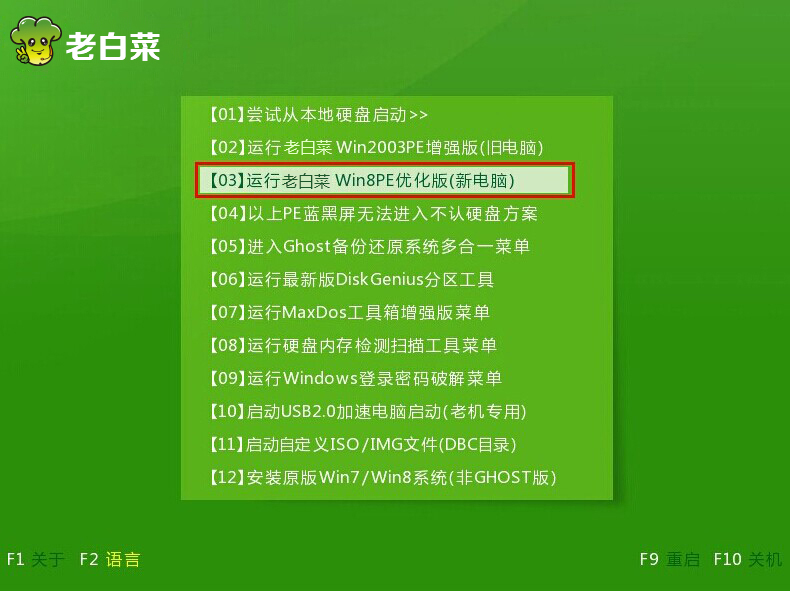
2.进入u装机pe桌面,点击左下角开始菜单,依次进入“程序” — “磁盘管理” — “u盘格式化HDD”如下图所示
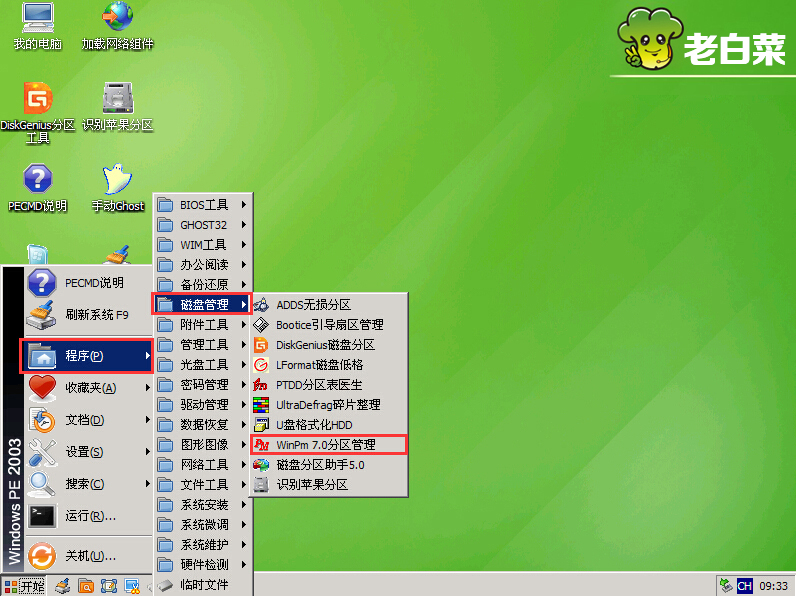
3.在“设备”一栏中显示的是需要格式化的u盘,点击“开始”按钮,如下图所示
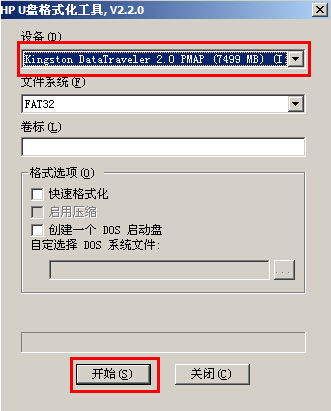
4.此时会弹出提示,格式化u盘将完全清除u盘中的文件,如果需要格式化的u盘中有重要文件,最好事先移动到其他磁盘中,确认无误后点击“是”。如下图所示
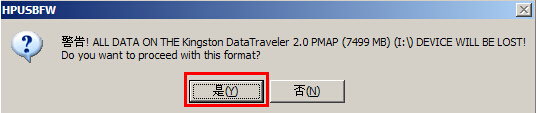
5.耐心等待u盘格式化工具对u盘的格式化过程即可。如下图所示
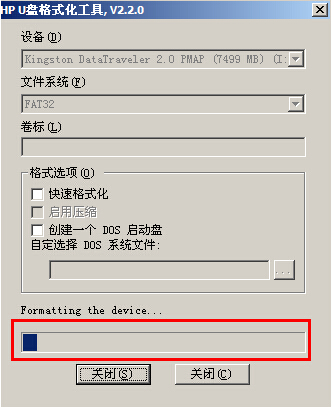
6.完成格式化后会弹出提示,格式化已经完成,点击“确定”按钮完成操作。如下图所示
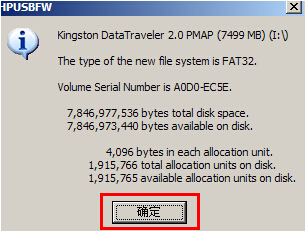
以上就是u装机v7格式化u盘工具详细使用教程,有遇到此类情况或者是不懂的如何使用u装机中u盘格式化工具的用户,可以尝试以上的u装机使用教程操作看看,希望以上的u装机使用教程可以给大家带来更多的帮助。
推荐阅读
"微星gs63 8re-001cn笔记本怎么使用u装机u盘启动盘安装win8系统"
- 三星350xaa笔记本如何使用u装机u盘启动盘安装win7系统 2021-07-30
- 惠普pavilion x360 13-u000笔记本怎么使用u装机u盘启动盘安装win7系统 2021-07-29
- 神舟优雅x5笔记本怎么使用u装机u盘启动盘安装win10系统 2021-07-29
- 惠普envy x2 12-g018nr笔记本怎么使用u装机u盘启动盘安装win8系统 2021-07-29
机械革命深海幽灵z1笔记本怎么使用u装机u盘启动盘安装win7系统
- 海尔简爱 1406w笔记本如何使用u装机u盘启动盘安装win7系统 2021-07-27
- 墨舞tx40笔记本如何使用u装机u盘启动盘安装win10系统 2021-07-27
- 联想ideapad 500s-15-ifi笔记本如何使用u装机u盘启动盘安装win8系统 2021-07-27
- 中柏ezbook s4笔记本怎么使用u装机u盘启动盘安装win10系统 2021-07-26
u装机下载
更多-
 u装机怎样一键制作u盘启动盘
u装机怎样一键制作u盘启动盘软件大小:358 MB
-
 u装机超级u盘启动制作工具UEFI版7.3下载
u装机超级u盘启动制作工具UEFI版7.3下载软件大小:490 MB
-
 u装机一键u盘装ghost XP系统详细图文教程
u装机一键u盘装ghost XP系统详细图文教程软件大小:358 MB
-
 u装机装机工具在线安装工具下载
u装机装机工具在线安装工具下载软件大小:3.03 MB










